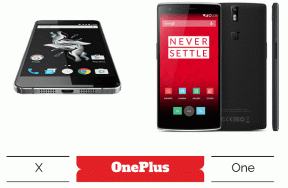Jak odstranit klikyháky na snímku obrazovky iPhone
Různé / / April 05, 2023
iPhone má mnoho jemných a možná méně známých funkcí. Jednou z nich je možnost Markup, kterou lze použít jako nástroj pro psaní, čmárání a poznámky. Slouží k úpravě fotek, screenshotů, poznámek, iMessages, Mailů na iOS zařízeních. Pokud se chcete dozvědět, jak odstranit klikyháky na snímku obrazovky iPhone, zůstaňte naladěni až do konce tohoto článku. Také pochopíte, jaké nástroje pro odstraňování klikyháků můžete použít na Androidu a iPhone a jak odstranit klikyháky na snímku obrazovky Android. Takže, pojďme začít!
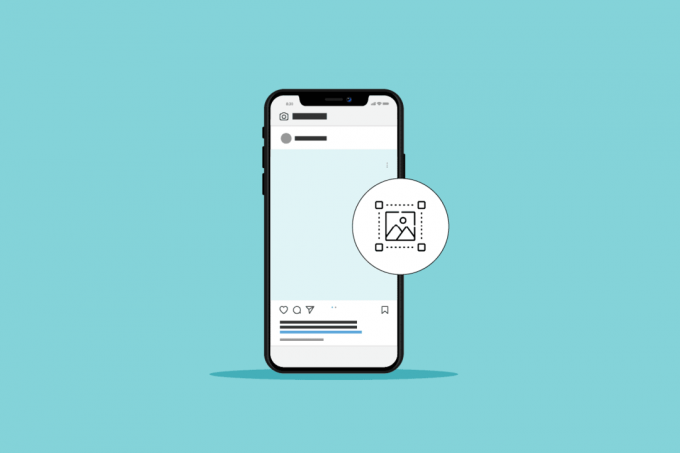
Obsah
- Jak odstranit klikyháky na snímku obrazovky iPhone
- Jak vidíte značky na iPhone?
- Jak se zbavím značek na iPhone?
- Jak odstranit klikyháky na snímku obrazovky iPhone? Jak odstranit červené klikyháky na snímku obrazovky iPhone?
- Jak prohlížet klikyháky na snímku obrazovky?
- Jak odstranit klikyháky ze snímku obrazovky Android?
- Jak odstranit označení z fotografie? Jak odstranit Doodle ze snímku obrazovky Android?
- Jak odstraním označení ze snímku obrazovky na telefonu Android?
- Jak odstranit klikyháky na snímku obrazovky online?
Jak odstranit klikyháky na snímku obrazovky iPhone
Pokračujte ve čtení a najděte kroky, které podrobně vysvětlují, jak odstranit klikyháky ze snímku obrazovky iPhone s užitečnými ilustracemi pro lepší pochopení.
Jak vidíte značky na iPhone?
Označení můžete snadno zobrazit pomocí následujících kroků:
Poznámka: Tento trik funguje pouze s klikyháky vytvořenými pomocí iPhone.
1. Otevři Fotky aplikace na vašem zařízení iOS.
2. Vybrat požadovanou fotografii na které chcete používat značkovací nástroje.
3. Klepněte na Upravit z pravého horního rohu.
4. Nyní klepněte na přiložený Ikona označení z vrchu.
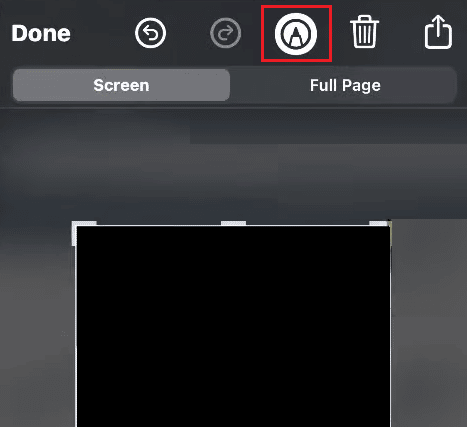
5. Použijte jakýkoli požadované značkovací nástroje čmárat na svůj obrázek.

6. Po dokončení klepněte na Hotovo z levého horního rohu.
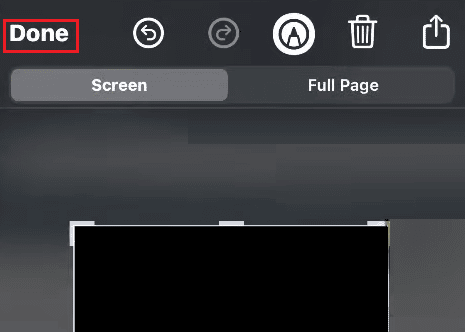
Přečtěte si také: Jak oříznout snímek obrazovky na Macu
Jak se zbavím značek na iPhone?
Zbavit se klikyháků na snímku obrazovky iPhone je jednoduché. Chcete-li odstranit klikyháky ze snímku obrazovky iPhone, postupujte podle níže uvedených kroků:
1. Přejděte na požadovanou fotografii ze kterého se chcete zbavit označení na iPhone.
2. Klepněte na Ikona Upravit > Označení.
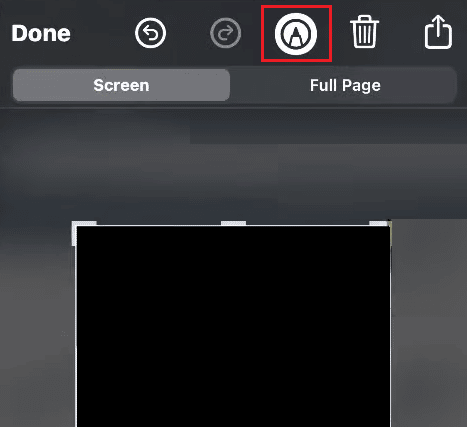
3. Klepněte na Nástroj Guma zespodu, jak je znázorněno níže.
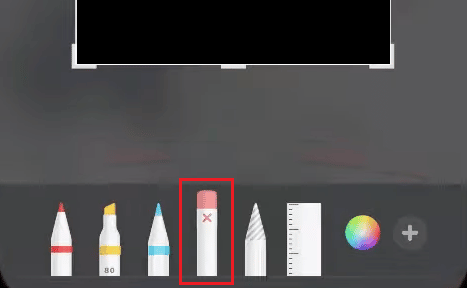
4. Poté klepněte na čmáranice na vybranou fotografii, abyste ji okamžitě smazali.
Jak odstranit klikyháky na snímku obrazovky iPhone? Jak odstranit červené klikyháky na snímku obrazovky iPhone?
Nástroj Klikyháky má mnoho využití, protože jej lze použít k anotaci, kreslení a skicování pouhými prsty. Jednotlivci často čmárají text nebo dokonce části obrázků na snímky obrazovky, takže je téměř těžké číst klikyháky. Následuj výše zmíněná metoda k odstranění klikyháků na snímku obrazovky iPhone.
Jak prohlížet klikyháky na snímku obrazovky?
Lidé často čmárají text nebo několik částí fotografií, aby skryli některé citlivé informace. Díky tomu je téměř nemožné vidět skrz klikyháky na snímku obrazovky. Níže uvedená metoda však fungovala v několika případech na zařízeních iPhone:
1. Otevři požadovanou fotografii pro které chcete vidět skrz klikyháky.
2. Klikněte na Upravit v pravém horním rohu.
3. Upravte následující parametry na 100 v daném měřítku.
- Zvýraznění
- Vystavení
- Stíny
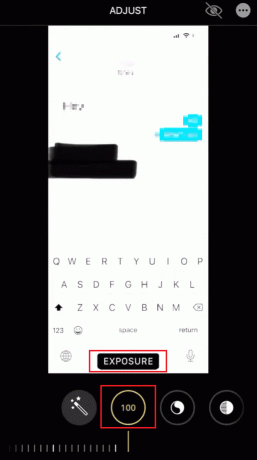
4. Poté nastavte Kontrast na -95.

Tímto způsobem můžete vidět načmáraný text.
Přečtěte si také: 28 nejlepších bezplatných programů pro úpravu fotografií pro PC
Jak odstranit klikyháky ze snímku obrazovky Android?
Nemůžete skutečně odstranit klikyháky z a snímek obrazovky na vašem telefonu Android. Můžete však postupovat podle níže uvedené metody, abyste viděli skrytou část s klikyhákem.
Poznámka: Tato metoda nemusí fungovat pro každou načmáranou fotografii.
1. Stáhněte a nainstalujte Snapseed aplikace na vašem telefonu.
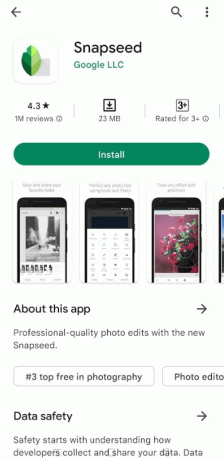
2. Spusťte Snapseed aplikaci a klepněte na obrazovce kdekoli pro výběr požadovanou fotografii z vašeho telefonu.
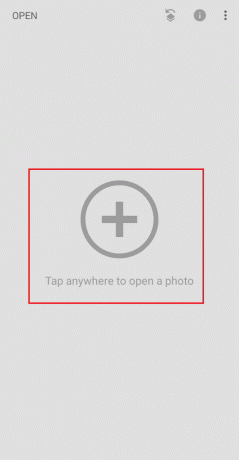
3. Vybrat požadovaný snímek obrazovky a klepněte na NÁSTROJE záložkou zespodu.

4. Klepněte na Vyladit obrázek.

5. Klepněte na Upravit ikonu ode dna.
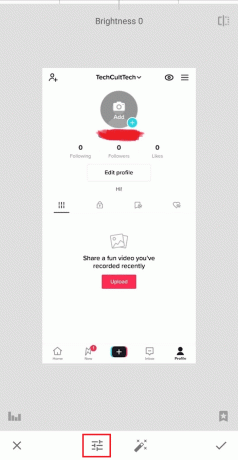
6. Nyní nastavte následující parametry na hodnota zmíněno vedle něj.
- Jas: +100
- Kontrast: -10
- Prostředí: +100
- Nejdůležitější: +100
- Stíny: +50

Tímto způsobem budete moci vidět skrytý text pod klikyháky.
Můžete také použít níže uvedené aplikace na odstraňování klikyháků aby Android viděl skrz skryté části obrázku.
- TouchRetouch: Je to placená aplikace dostupná na iOS a Android pro odstranění klikyháků na obrázku. Aplikace vám umožňuje vybrat oblast, kterou chcete opravit, a vyplní oblast klikyháky nejlepší možnou kombinací okolních oblastí.
- Photo Editor Pro – polština: Jedná se o all-in-one editor fotografií s mnoha funkcemi, včetně retušování obrázků. Tato aplikace je zdarma na Obchod Play a Obchod s aplikacemi. Pomocí této aplikace můžete snadno odstranit klikyháky.

Přečtěte si také: 8 aplikací pro odstranění pozadí z libovolného obrázku v systému Android
Jak odstranit označení z fotografie? Jak odstranit Doodle ze snímku obrazovky Android?
Můžeš postupujte podle výše uvedených kroků zobrazit skryté části označené fotografie v systému Android, protože ji nelze zcela odstranit.
Jak odstraním označení ze snímku obrazovky na telefonu Android?
Vy nelze skutečně odstranit označení ze snímku obrazovky, ale zprůhledněte jej pouze natolik, abyste viděli, co se za ním skrývá.
1. Otevři Snapseed aplikace na vašem telefonu.
2. Klepněte na obrazovce kdekoli pro výběr požadovanou fotografii z vašeho telefonu.
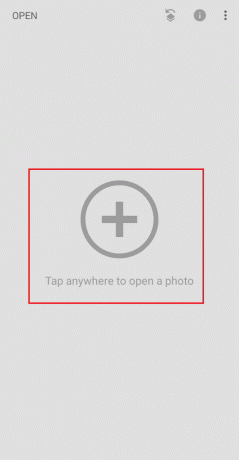
3. Vybrat požadovaný snímek obrazovky z galerie nebo libovolné složky v telefonu.
4. Klepněte na NÁSTROJE> Doladit obrázek.

5. Klepněte na Upravit ikonu a nastavte následující parametry na hodnota zmíněno vedle něj.
- Jas: +100
- Kontrast: -10
- Prostředí: +100
- Nejdůležitější: +100
- Stíny: +50

Přečtěte si také: Jak pořídit snímek obrazovky iPhone bez tlačítek
Jak odstranit klikyháky na snímku obrazovky online?
Můžete využít aplikace uvedená ve výše uvedené části spolu s podrobnými kroky k zobrazení načmárané části snímku obrazovky. Pokud však nechcete instalovat žádnou aplikaci a chcete výše uvedené kroky provést zcela online, prostřednictvím prohlížeče, můžete použít kteroukoli z následujících možností online úpravy webových stránek:
- Pixlr
- BeFunky

Doporučeno:
- 14 nejlepších bezplatných alternativ Gmailu
- Jak vidět stehy na TikTok
- Jak automaticky přidat vodoznak do fotografií v systému Android
- 17 nejlepších aplikací pro úpravu fotografií pro iPhone
Doufáme, že vám tento průvodce pomohl a že jste se mohli naučit jak odstranit klikyháky na snímku obrazovky iPhone. Neváhejte se na nás obrátit se svými dotazy a návrhy prostřednictvím sekce komentářů níže. Také nám dejte vědět, o čem se chcete dozvědět příště.

Pete Mitchell
Pete je vedoucím pracovníkem TechCultu. Pete miluje všechny věci technologie a je také srdcem nadšený kutil. Má desetileté zkušenosti s psaním návodů, funkcí a technologických příruček na internetu.